Remover iOS 26 Beta com um clique
iMyFone Fixppo, melhor programa de atualização/downgrade do iOS, sem iTunes e arquivo ISPW, ajudá-lo a atualizar/downgrade seu iOS para qualquer versão e remover iOS Beta facilmente!
A Apple lançou o iOS 26 Beta e introduziu algumas novas funcionalidades empolgantes. Todos os usuários com uma conta de desenvolvedor podem baixar e instalar iOS 26 Beta para ser o primeiro a experimentar a nova versão e seus novos recursos.
No entanto, alguns deles relataram que existem os bugs no iOS 26 Beta e querem voltar para a versão estável anterior. Mas como remover iOS 26 Beta? Neste artigo, há 4 métodos para o ajudar a remover ou desinstalar iOS Beta de forma rápida e segura!

Catálogo [Esconder]
2 Coisas para preparar antes de remover iOS 26 Beta
Embora a atualização para iOS 26 Beta ofereça aos usuários a chance de experimentar e testar as novas funcionalidades antecipadamente, muitas vezes vêm com várias desvantagens, como incompatibilidade com certos aplicativos, instabilidade de internet ou problemas de travamento do dispositivo.
Então, para aqueles que querem desinstalar iOS 26 Beta e voltar para a versão anterior do iOS, aqui estão 2 coisas a serem notadas antes de remover iOS Beta.
1 Desative o "Buscar iPhone"
"Buscar iPhone" inclui um recurso de Bloqueio de Ativação, e você não pode restaurar ou atualizar o dispositivo sem inserir o ID Apple e a senha associados a ele quando esse recurso está ativado.
Fazer o downgrade de iOS Beta apaga o dispositivo e reinstala o sistema operacional anterior. Se "Buscar iPhone" estiver ativado, você ainda terá que inserir o ID Apple e a senha anteriores depois. Desativá-lo antecipadamente evita possíveis problemas.
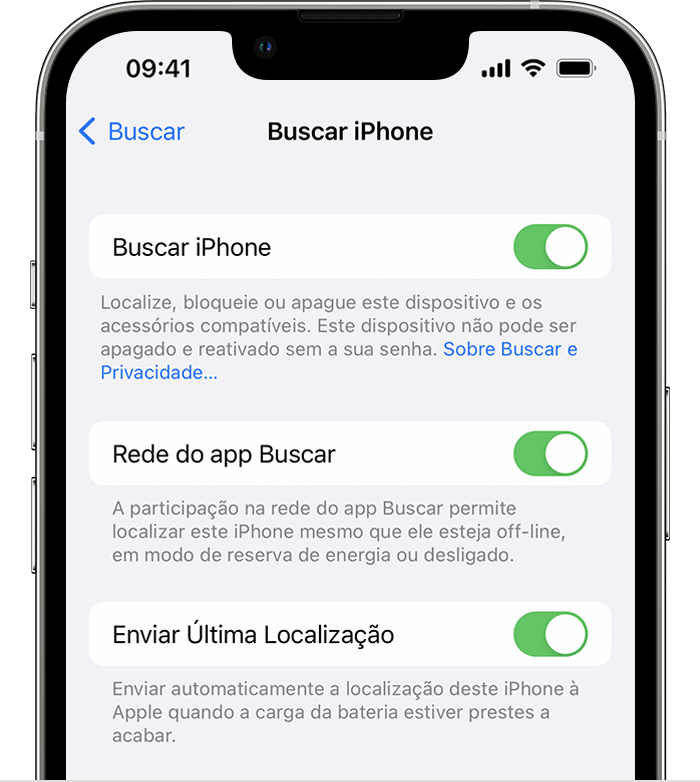
Passo 1: Vá para “Ajustes”, depois toque no seu ID Apple no topo da tela.
Passo 2: Selecione “Buscar”, toque em “Buscar iPhone” e desative.
Passo 3: Insira a senha do ID Apple quando solicitado.
2 Faça backup do seu iPhone
Como downgrade ou remover versão Beta iOS 26 do iPhone causará perda de dados, é fortemente sugerido fazer um backup completo antes de fazer o downgrade do iOS. O iTunes, iCloud e Fixppo podem ajudar com isso. Veja como fazer backup dos dados com o iTunes.
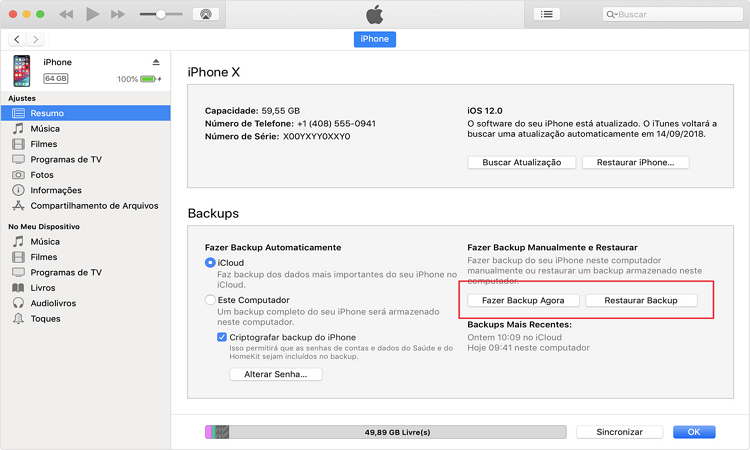
Passo 1: Atualize o iTunes, abra-o e conecte seu dispositivo ao computador.
Passo 2: Clique na aba “Resumo”, depois encontre o botão “Fazer Backup Agora”, confirme para prosseguir.
Passo 3: Siga as instruções da tela para concluir o processo de backup.
Passo 4: Após a conclusão do downgrade, clique na opção “Restaurar Backup” no iTunes para restaurar os dados para o seu dispositivo.
4 métodos para remover iOS 26 Beta do iPhone
Se você já desativou o Buscar iPhone e fez o backup do seu iPhone, siga os 4 métodos abaixo para escolher o melhor para desinstalar iOS 26 Beta.
1 Remover iOS 26 Beta a partir das Configurações
Se você atualizar o iOS 26 Beta e descobrir que a nova versão tem muitos problemas ou não está satisfeito com a nova versão, aqui estão dois métodos simples para ajudá-lo a remover iOS Beta em Configurações.
Para modelos de iPhone rodando iOS 16.3.1 ou anterior:
Passo 1: Vá para “Ajustes > Geral > Gestão de VPN e Dispositivo”.
Passo 2: Selecione e remova o Perfil Beta do iOS.
Passo 3: Reinicie o dispositivo para aplicar as mudanças.
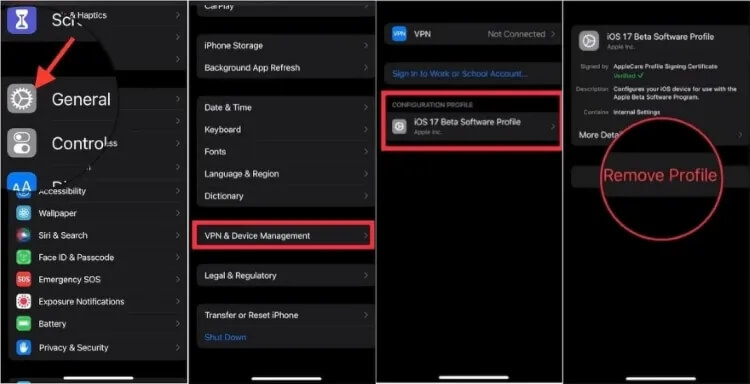
Para modelos de iPhone rodando iOS 16.4 ou superior:
Passo 1: Navegue até “Ajustes > Geral > Atualização de Software > Atualizações Beta”.
Passo 2: Selecione o perfil beta atual e escolha desativar as atualizações beta.
Passo 3: Reinicie seu dispositivo, que automaticamente verificará e instalará a versão oficial mais recente do iOS na próxima atualização.
A remoção do perfil beta impedirá automaticamente que o dispositivo receba atualizações de beta.
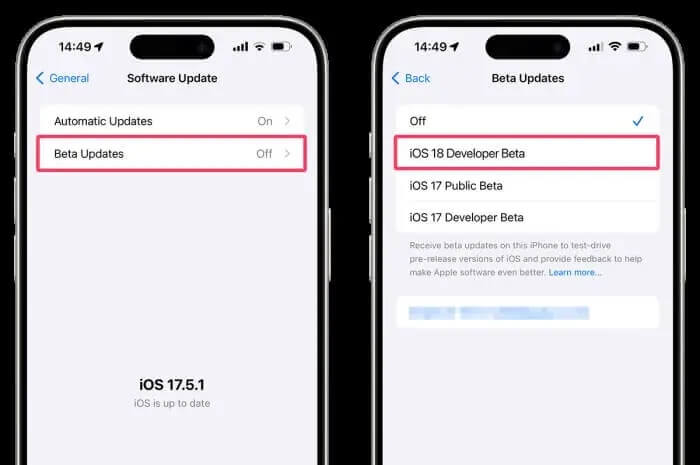
2 Remover iOS 26 Beta sem computador
Para remover versão beta do iPhone sem computador, você pode optar por baixar e instalar o iOS 17.5.1 através do site Betaprofiles.
Veja como remover iOS 26 beta através do site Betaprofiles:
Passo 1: Abra o Safari e visite o site Betaprofiles para baixar o perfil do iOS 17.5.1.
Passo 2: Vá para “Configurações > Perfil Baixado” para escolher o iOS 17.5.1 baixado e instalá-lo.
Passo 3: Vá para “Ajustes > Geral > Atualização de Software”.
Passo 4: Baixe e instale o perfil, se essa opção aparecer.
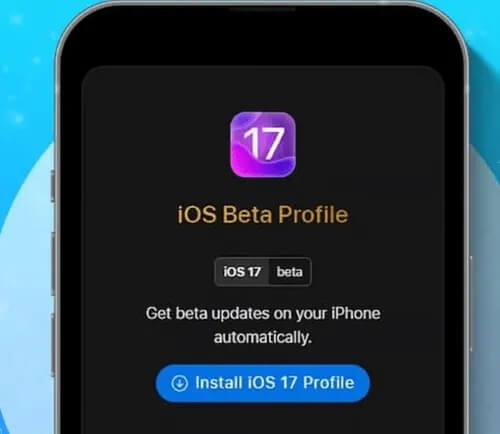
3 Retornar ao iOS 17 e versões anteriores com um clique
Se você não conseguir remover o iOS 26 Beta das Configurações ou do site, então a ferramenta de atualização/downgrade do iOS - iMyFone Fixppo ajudá-lo a remover iOS 26 Beta com um clique. Comparado ao iTunes/Finder, que leva várias horas, o Fixppo pode ajudá-lo a remover versão beta do iPhone em apenas alguns minutos, os passos são muito simples!
🎁 Principais recursos do iMyFone Fixppo:
- Sem jailbreak, mesmo se você for um iniciante, pode facilmente remover iOS 26 Beta sem problemas.
- Fácil de usar, diretrizes claras para iniciantes ou profissionais fazerem o downgrade ou atualização do iOS em casa.
- Assistante de reparo do sistema iOS, corrige mais de 150 problemas de iOS, como tela preta/tela branca/tela verde, Safari não pode abrir a página, etc.
- Uma ferramenta completa de reparo do sistema e backup de dados que faz backup rapidamente dos dados do seu dispositivo sem iTunes e iCloud.
- Amplamente compatível com todos os modelos de iPhone e iOS, inclusive iPhone 15/iPhone 16 e iOS 18/26.
⏬ Como sair da versão beta do iOS 26 usando o Fixppo em uns minutos?
Passo 1: Inicie o Fixppo no seu PC ou no celular, conecte seu iPhone ao computador e clique na aba de “Atualizar/Downgrade iOS”.
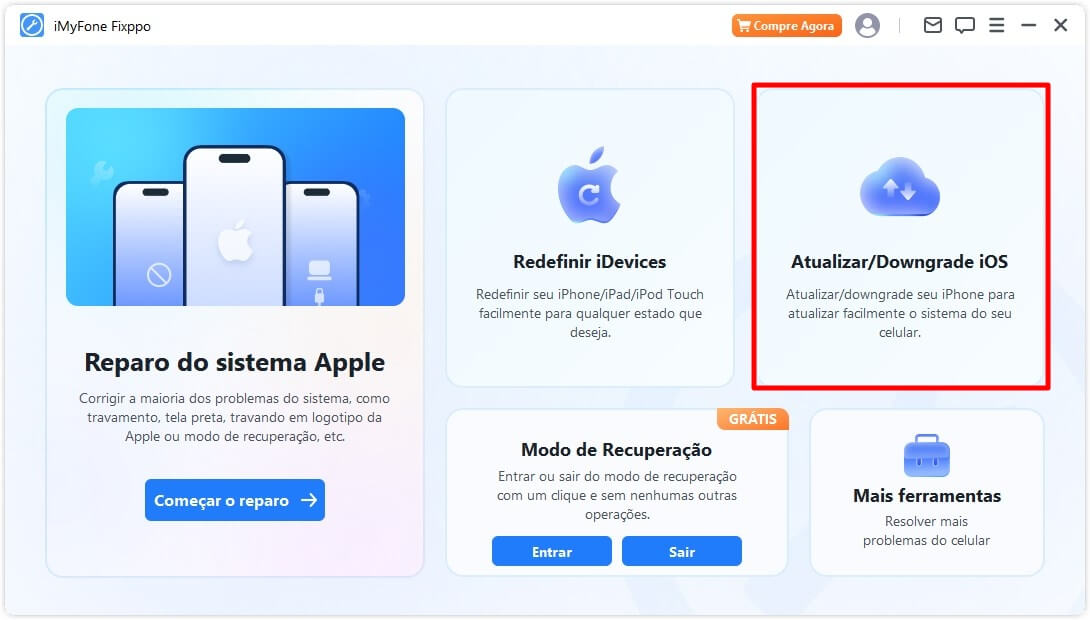
Passo 2: Clique em “Downgrade iOS” para remover iOS 26 Beta fazendo o downgrade.
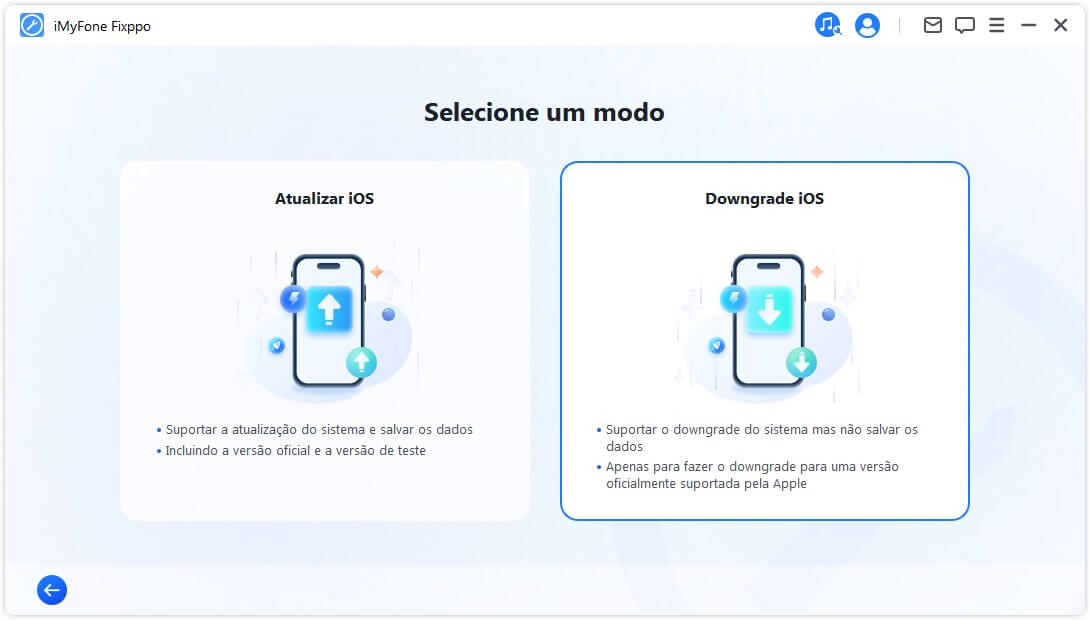
Passo 3: O pograma detectará o sistema do seu dispositvo e mostrará o firmware disponível para downgrade. Clique no botão “Download” para obter o firmware do iOS.
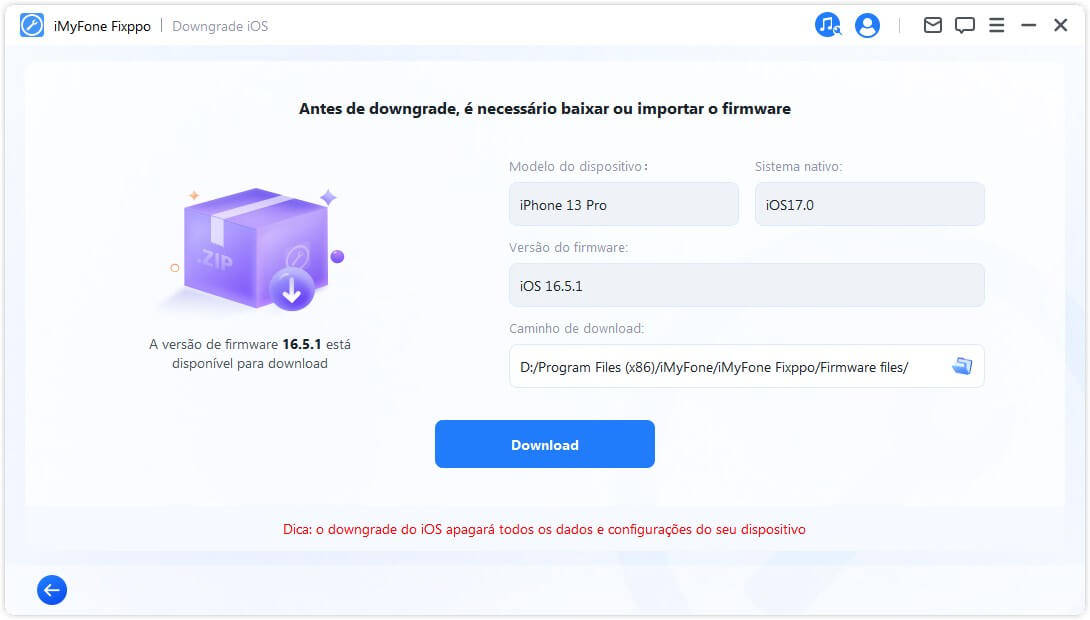
Passo 4: Quando o firmware for baixado, clique no botão “Iniciar o Downgrade do iOS” para começar a remover versão beta do iPhone.
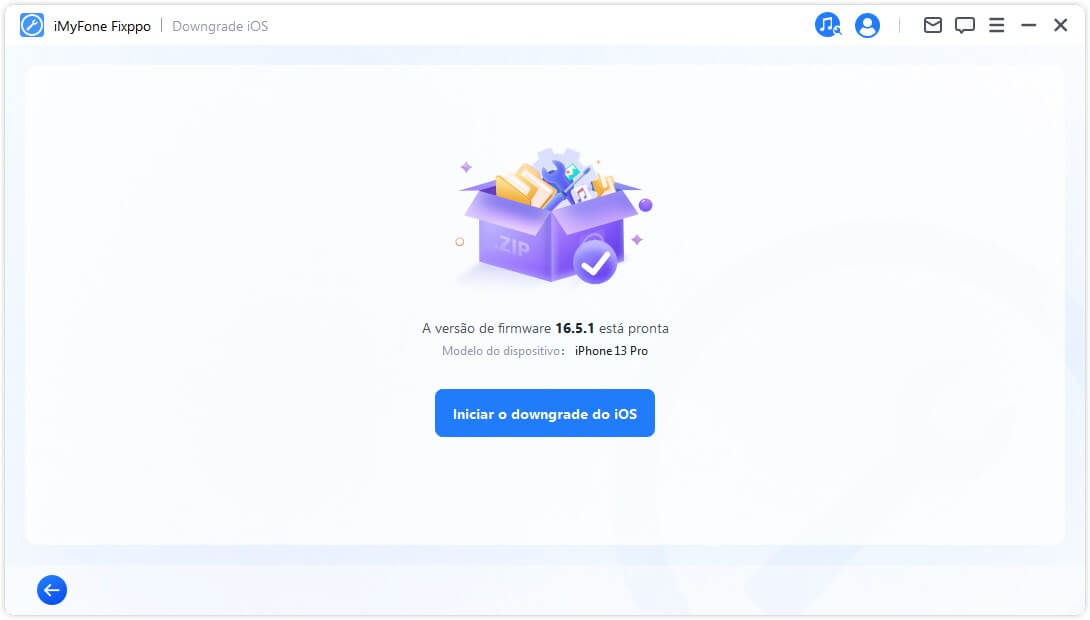
Em alguns minutos, o processo será concluído e o iPhone reiniciará. Vá para Ajustes do iPhone e você verá que ele está na versão anterior!
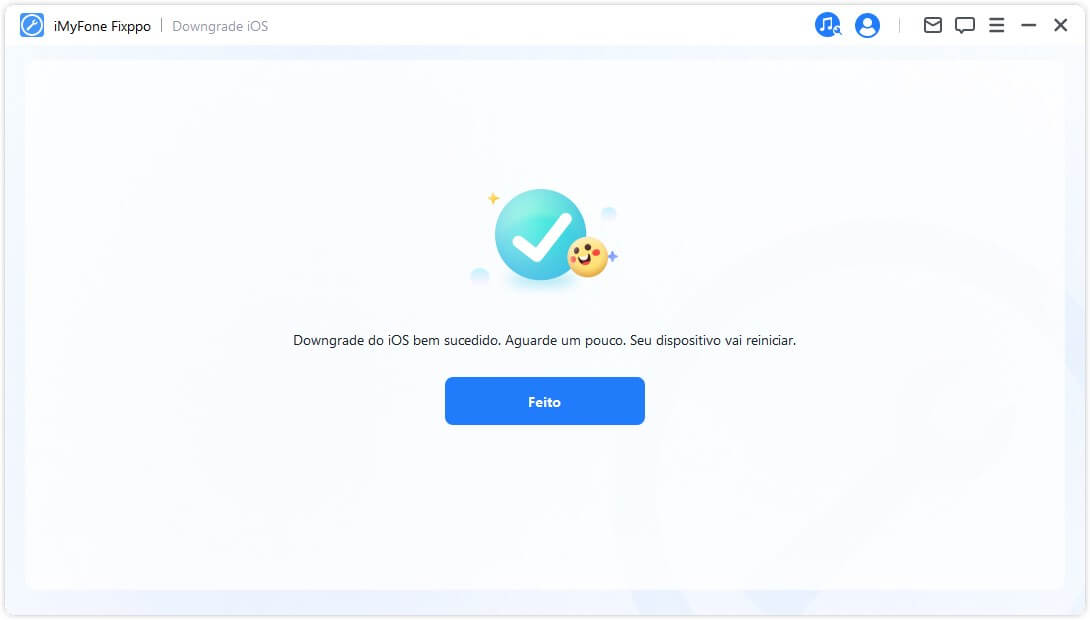
Assista ao vídeo para fazer o downgrade do beta do iOS 26 para o iOS 18 em 3 minutos!
4 Remover iOS 26 Beta via iTunes/Finder
O último método para desinstalar iOS 26 Beta é usar o iTunes ou Finder, que podem facilmente reverter do beta do iOS 26 para o iOS 18, mas esse nétodo levará cerca de 0.5-1 hora.
Siga os passos para remover iOS 26 Beta do iPhone via iTunes/Finder:
Passo 1: Coloque seu iPhone em Modo de Recuperação e conecte-o ao computador.
Passo 2: Certifique-se de que seu iTunes/Finder está na versão mais recente e abra-o.
Passo 3: Quando detectado, o iTunes/Finder pedirá para restaurar o iPhone, clique no botão “Restaurar iPhone” para confirmar.
Passo 4: Siga as instruções da tela para continuar. Após a conclusão de restauração, seu dispositivo será retornado para versão iOS 17.
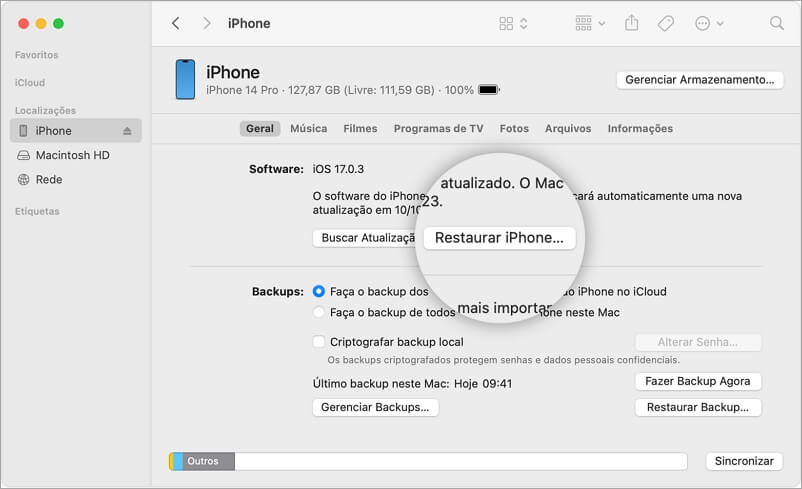
Nota
Quando você faz o downgrade do beta do iOS para a versão oficial mais recente do iOS, você está efetivamente revertendo para uma versão que pode não suportar as últimas mudanças feitas no beta. Portanto, certifique-se de que você tem um backup recente criado enquanto seu dispositivo estava executando a versão estável do iOS. Caso contrário, você não poderá usar os backups criados enquanto estava na versão beta para restaurar seu dispositivo.FAQs sobre a remoção do Beta do iOS
1 Posso desinstalar iOS 26 Beta?
Sim, você pode desinstalar o iOS 26 Beta e voltar para o iOS 18 usando o iTunes para restaurar o iPhone, através das Configurações para remover o perfil beta do iOS, ou fazendo o downgrade do iOS 26 com uma ferramenta de terceiros.
2 Por que não consigo remover iOS 26 Beta do meu iPhone?
Se você não conseguir remover iOS Beta das Configurações, pode haver um problema de rede. Aguarde a estabilização da rede e tente novamente mais tarde. Ou coloque seu dispositivo no modo de Recuperação e restaure o iPhone, mas esse processo é mais complicado e demorado.
3 A remoção do iOS 26 Beta apagará meus dados no dispositivos?
Sim, remover o perfil iOS Beta apagará todos os dados e informações do seu iPhone/iPad. Se você decidir remover iOS Beta, faça backup dos seus dados com antecedência. Caso contrário, ocorrerá perda de dados.
4 A redefinição de fábrica faz o downgrade da versão do iOS?
Fazer uma redefinição de fábrica apagará todas as informações e configurações do seu iPhone e instalará a versão mais recente do iOS, que é similar ao método de restauração do iTunes.
5 Posso fazer o downgrade do iOS a partir da versão beta?
Sim. Atualmente, você pode fazer o downgrade do beta do iOS 26 para o iOS 18, a versão oficialmente suportada do iOS que ainda está sendo assinada.
Conclusão
Se você não deseja atualizar para a versão iOS26 Beta ou se a nova versão apresenta bugs, leia este artigo para ajudá-lo a remover iOS 26 Beta com segurança e rapidez.
Se você deseja concluir o downgrade do iOS no menor tempo possível, não hesite em escolher o iMyFone Fixppo, a melhor ferramenta de atualização e downgrade do iOS. Não requer iTunes e iCloud. Ele pode ajudá-lo a fazer backup de seus dados de forma independente e atualizar e fazer downgrade seu sistema rapidamente em poucos minutos!






